在 Talend Studio 中配置用于发布构件的存储库
在 Talend Studio中,您现在可以在其 Preferences (首选项) 中配置对 Talend Artifact Repository 的访问,并根据需要将您的服务、路由和作业发布到两个存储库中。
有关更多信息,请参阅《Talend Studio 用户指南》。
开始之前
您已安装并启动 Talend Artifact Repository。
步骤
- 打开您的 Talend Studio。
- 从菜单栏单击 以打开 Preferences (首选项) 对话框。
-
在树形视图中,展开 节点并选择 Repository Settings (存储库设置)。
-
如果您的 Talend Studio 使用 Talend Administration Center 来连接,则会自动从 Talend Administration Center 中获取所有 Talend Artifact Repository 设置。
您可以选择使用获取的设置来发布服务、路由和作业,或配置您自己的构件库。
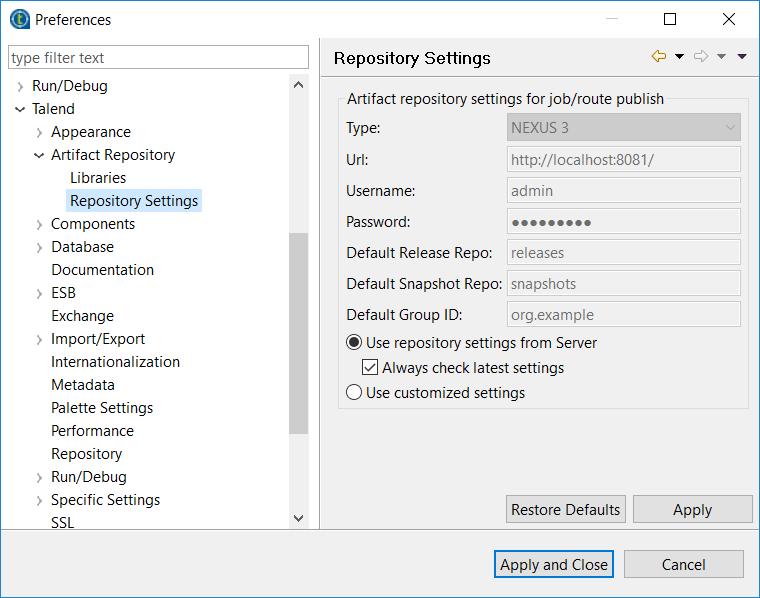
-
如果您的 Talend Studio 在本地连接上工作,则所有字段均已使用本地存储的默认设置来预填充。您可以根据需要修改构件库设置。
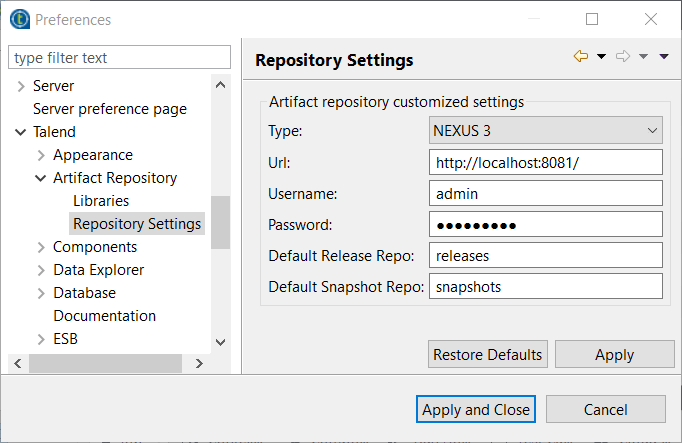
-
- 如果已连接到 Talend Administration Center,默认情况下,Talend Studio 会在每次与构件服务器交互时检查构件库设置。要禁用此行为,例如,如果构件库设置不会经常更改,或者您的互联网连接很差,请取消选中 Always check latest settings (始终检查最新设置) 复选框。
- 当使用 Talend Administration Center 来连接时,如果您想要配置自己的构件库,请选择 Use customized settings (使用自定义设置) 选项。
-
根据需要修改构件库设置。
参数 描述 类型 选择 NEXUS 3、NEXUS 或 Artifactory。NEXUS 3 是作为默认构件库类型随 Talend Administration Center 一起提供的。 URL 键入您的存储库的位置 URL。 用户名 键入用于连接到您的存储库的用户名。 密码 键入用于连接到您的存储库的密码。 默认发布版本存储库 键入您的构件项目的发布版本默认要发布到其中的存储库的名称。 默认快照存储库 键入您的构件项目的快照版本默认要发布到其中的存储库的名称。 默认组 ID 键入默认要在其中发布构件项目的组的名称。 - 单击 Apply (应用) 应用您的更改并单击 OK (确定)关闭向导。
结果
现在,您将能把服务、路由和作业发布到 Talend Artifact Repository 上。有关如何发布服务、路由和作业的更多信息,请参阅《Talend Studio 用户指南》。
